I en tidigare artikel, "Använda MySQL-databaser i Oracle JDeveloper", lärde du dig att använda JDeveloper med MySQL-databaser. I den här handledningen kommer du att lära dig om en annan funktion i JDeveloper som kan användas med MySQL:Snippets.
I den här självstudien kommer följande ämnen att behandlas:
- Vad är SQL Snippets?
- Använda ett SQL-kodavsnitt
- Lägga till ett nytt kodavsnitt
- Redigera ett SQL-kodavsnitt
- Var går vi härifrån?
Vad är SQL Snippets?
JDeveloper tillhandahåller inbyggda SQL-snuttar som kan läggas till i ett SQL-arbetsblad för att skapa SQL-satser. Ett utdrag är helt enkelt en mall som innehåller ett block med SQL-kod som du sedan kan använda någon annanstans.
För att använda SQL-kodavsnitten, välj Fönster>Databas>Snippets , som visas i figur 1.
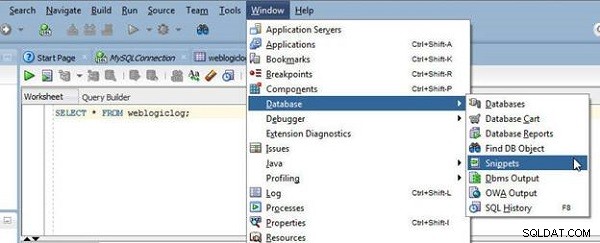
Figur 1: Fönster>Databaser>Utdrag
Fördefinierade kodavsnitt är tillgängliga för flera olika funktioner, inklusive samlade funktioner, analytiska funktioner, teckenfunktioner, konverteringsfunktioner, datumformat, datum-/tidsfunktioner, återblick och sifferformat, som visas i Snippets-paletten i figur 2.
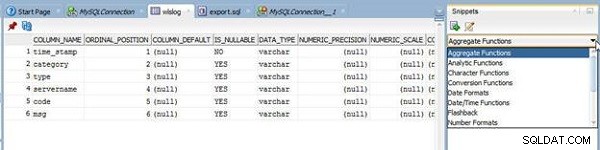
Figur 2: Utdrag för funktioner och format
Använda ett SQL-kodavsnitt
Som ett exempel på hur du använder Snippets, lägg till SELECT i ett SQL-kalkylblad och välj COUNT(*) i Aggregerade funktioner , som visas i figur 3.
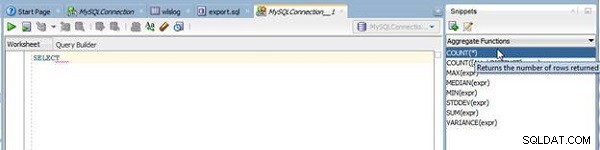
Figur 3: Välja Aggregate Functions>COUNT(*)
| Obs! Om du inte är bekant med SQL-kalkylblad kan du få en snabb introduktion genom att läsa min tidigare artikel, "Använda Oracle JDeveloper SQL-kalkylblad." Exemplen förutsätter att du använder databasen och tabellen som skapades i den artikeln. |
Lägg till COUNT(*)-funktionen i SQL-arbetsbladet, som visas i figur 4.
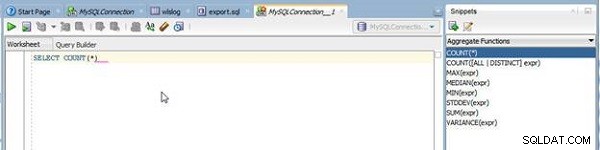
Figur 4: Lägger till COUNT(*) till SQL-arbetsbladet
Fyll i SQL-satsen som SELECT COUNT(*) FROM wlslog; klicka på Kör uttalande ikon för att köra SQL-satsen.
En räkning av 7 visas, som visas i frågeresultatet i figur 5.
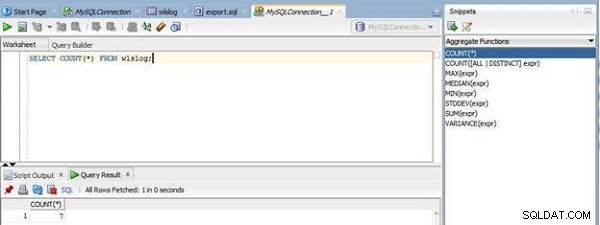
Figur 5: Frågeresultat
Lägga till ett nytt kodavsnitt
Nya utdrag kan läggas till genom att välja Lägg till utdrag ikon, som visas i figur 6.
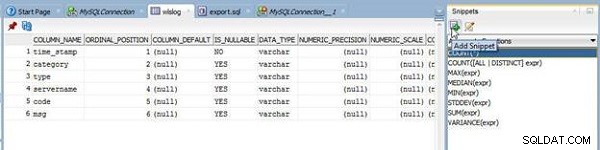
Figur 6: Lägg till utdrag
När du har valt ikonen kommer du att få en Spara utdrag fönster där du kan ange SQL-koden för kodavsnittet du vill skapa, som visas i figur 7. Du kan sedan spara kodavsnittet genom att klicka på Använd knappen.
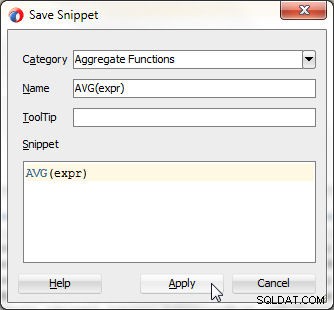
Figur 7: Spara utdrag
Redigera ett SQL-kodavsnitt
För att redigera användarkodavsnitt (inte de inbyggda kodavsnitten), klicka på Redigera användarkodavsnitt , som visas i figur 8.
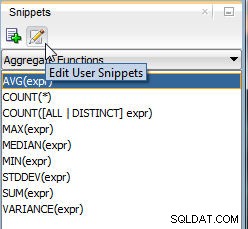
Figur 8: Redigera användarkodavsnitt
I Redigera utdrag , välj kodavsnittet som du vill redigera och klicka på Redigera , som visas i figur 9. Fönstret Save Snippets som visas i Figur 7 visas, där kodavsnittet kan ändras och sparas med Apply.
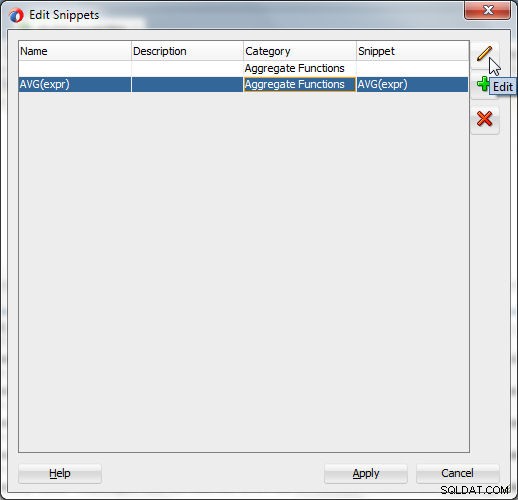
Figur 9: Redigera Snippets>Redigera
Var går vi härifrån?
Detta var bara en snabb översikt över hur du använder SQL Snippets i Oracle JDeveloper. Det finns ett antal SQL Snippets som kan hittas på Internet, eller så kan du skapa dina egna.
I nästa artikel kommer jag att visa dig en annan funktion inom Oracle JDeveloper som du kan använda med MySQL eller andra databaser. Du lär dig hur du använder en tabell som mall för att skapa nya tabeller!
